Прошивка смарт приставки X96 mini 1/8Gb и 2/16Gb на процессоре Amlogic S905W через USB интерфейс ПК Android 9.0

Инструкция по прошивке смарт ТВ приставки X96 mini в конфигурациях 1/8Gb и 2/16Gb на процессоре Amlogic S905W через USB интерфейс ПК — версия Android 9.0
При нарушении работоспособности смарт приставки на операционной системе Android, или если хотите установить на свой медиаплеер более свежую версии операционной системы Андроид, а по каким либо причинам встроенная функция обновления OTA (по воздуху) не работает — можно воспользоватся ниже приведенным способом прошивки медиаплеера.
Обновить или прошить смарт приставку на ОС Android можно несколькими способами:
- Самый простой способ — обновление через встроенную функцию OTA.
- Боле сложный способ — при помощи microSD карты памяти.
- Через компьютер, по USB кабелю потребуется кабель USB-USB папа-папа — рекомендуется использовать данный кабель без переходников и длинной не более 20 см и необходимо установить программное обеспечение для прошивки медиаплеера и драйвера.
В данной статье мы рассмотрим третий вариант с прошивкой посредством USB кабеля.
- Необходимо скачать и установить саму программу для прошивки приставок на процессоре Amlogic «Amlogic USB Burning Tool»
- По приведенным ниже ссылкам скачайте прошивку Android 9.0 для вашей модели медиаплеера и разархивируйте ее, нам нужен 1 файл с расширением .img
- X96 mini — версия для конфигурации 1/8Gb и 2/16Gb
- Запустите установленную программу «Amlogic USB Burning Tool». При первом запуске возможно стоит китайский интерфейс по умолчанию. Для того что бы поменять на английский, нажмите второй пункт меню и выберите English, как на картинке:
- Для того что бы ввести приставку в решим прошивки, необходимо:
- подключить USB кабель к компьютеру (рекомендуется подключать в порты расположенные на материнской плате исключая всяческие переходники);
- нажать на кнопку сброса Reset тупым пластиковым или деревянным предметом (например, зубочисткой или спичкой, ни в коем случае не нажимайте иголкой), на приставке X96 Max Plus эта кнопка находится внутри AV-порта (при нажатии вы ощутите щелчок);
- не отпуская кнопку Reset подключите к приставке блок питания;
- далее необходимо вставить USB кабель в порт USB 3.0 предназначенный для прошивки медиаплеера;
- как только компьютер увидит новое устройство, можно отпустить кнопку сброса.
Когда загрузка завершится — смарт ТВ приставка X96 mini будет с заводскими настройками по умолчанию, первым делом понадобится выставить русский интерфейс, подключиться к Wi-Fi сети и установить любимые приложения.
Купить смарт ТВ приставки на Андроид X96 mini 1/8, X96 mini 2/16Gb можно в нашем интернет магазине с быстрой доставкой по всей России. Помимо предоставленной модели, Вы может ознакомиться с другими интересными моделями в категории Медиаплееры для ТВ на Android.
Источник
Как прошить TV BOX X96 MINI прошивкой ANDROID TV или откатиться на ANDROID 7
X96 mini достаточно известная приставка для просмотра видеоконтента, просмотра телевидения, игр и других развлечений.
Но так как изначально операционная система в виде чистого Android 7 может не всех удовлетворить, многие начинают искать разнообразные варианты изменения лаунчера или установки операционной системы Android TV которая намного гибче и удобнее для просмотра фильмов, сериалов или передач.
Для перепрошивки ТВ бокса X96 mini на другую операционку, понадобится USB-переходник, прошивка и программа USB Burning Tool с помощью которой и производится коммуникация между компьютером и ТВ боксом.
В своём видеоролике я подробно рассказал и показал как произвести подключение ТВ бокса к компьютеру и последующей его перепрошивке.
Кроме того я продемонстрировал момент который может вызвать негодование у тех кто возможно будет производить прошивку в первый раз. А именно появление ошибки при прошивке и вследствие чего получение так называемого «кирпича», т.е. абсолютно неработоспособной приставки.
Естественно в ролике я показал как восстановить ТВ бокс.
Естественно в ролике я показал как восстановить ТВ бокс.
Думаю мои инструкции помогут всем тем кто попал в беду и окирпичил приставку или тем кому не удасться нормально произвести перепрошивку из-за некачественных компонентов или памяти которая не перепрошивается.
Обязательно обратите внимание перед прошивкой девайса, какие у него установлены чипы оперативной памяти
Подготовка к прошивке X96 Mini
Перед тем, как приступить к прошивке X96 Mini на Android TV 9, необходимо выполнить ряд подготовительных действий.
- Скачайте необходимые файлы: В первую очередь, вам понадобится скачать прошивку для устройства X96 Mini на Android TV 9. Также потребуется загрузочный образ TWRP recovery и инструмент Amlogic USB Burning Tool. Все эти файлы можно найти на официальных ресурсах или в специализированных форумах.
- Установите USB-драйверы: Для работы с устройством X96 Mini и приложением Amlogic USB Burning Tool необходимо установить соответствующие USB-драйверы на компьютере. Обычно они прилагаются к программе для прошивки.
- Подготовьте устройство: Подключите X96 Mini к компьютеру с помощью кабеля USB и убедитесь, что устройство включено в режиме восстановления (recovery mode). Это можно сделать, удерживая кнопку «Reset» или «AV» на устройстве при подключении кабеля. В режиме восстановления экран устройства должен показывать логотип Amlogic USB Burning Tool.
- Откройте Amlogic USB Burning Tool: Запустите программу Amlogic USB Burning Tool на компьютере и убедитесь, что она обнаружила подключенное устройство X96 Mini.
- Выберите прошивку: В программе Amlogic USB Burning Tool выберите скачанную прошивку для X96 Mini на Android TV 9. Убедитесь, что путь к прошивке указан правильно.
- Настройте параметры прошивки: В программе Amlogic USB Burning Tool установите необходимые параметры прошивки, такие как установка системного раздела (System) и данных пользователя (Data) на устройстве X96 Mini.
- Начните процесс прошивки: После всех настроек в программе Amlogic USB Burning Tool нажмите кнопку «Start» или «Старт», чтобы начать процесс прошивки X96 Mini на Android TV 9. Дождитесь завершения прошивки и не отсоединяйте устройство от компьютера до тех пор, пока процесс не будет завершен.
После завершения прошивки X96 Mini на Android TV 9 и перезагрузки устройства вы сможете наслаждаться новыми возможностями операционной системы Android TV 9 и использовать улучшенные функции и приложения на вашем устройстве X96 Mini.
15 thoughts on “ Руководство по перепрошивке Android TV-Box с SoC Amlogic ”
в выборе файла в строке не выбрать img,а написано text files..понятно что img не обнаруживается…
На beelink gt1 mini первой ревизии станет прошивка от ugoos x2 cube?
та же история не обнаруживается файл прошивки…
Добрый вечер!У меня приставка A95X R1 стал кирпичем!Комп не видет ни на что не реагирует….что делать?
Привет! У меня такое дело, не могу прошить Tronsmart Draco AW80 Meta, скачиваю программу PhoenixUSBProV334_EN и драйверы, разархивирую, устанавливаю приложение, открываю,нажимаю на кнопку Key File и не могу выбрать файл AW_LCTOOLS.rey так как его нету))) ПОМОГИТЕ
Здравствуйте,скажите пожалуйста что делать,при прошивке выскакивает ошибка Romcode/Initialize DDR/Download buffer/USB transfer стоит прошивка PROSTO TV
Здравствуйте, подскажите пожалуйста прошивку для X96mini с поддержкой DRM-защиты(Widevine CDM)
Подскажите а где скачать саму прошивку для S905 Amlogic
Привет, не могу найти прошивку для X96mini дайте ссылочку пожалуйста. Спасибо И это офицевлтная прошивка?
Ничего не работает с вашего сайта. зачем людей обманывать. еще и топорный софт нужно качать для прошивки.
Для чего прошивать TV BOX
Телевизионную приставку Android, как и другие девайсы, со временем прошивают. Назовем самые распространенные ситуации, когда это необходимо:
- устройство дает сбои (хотя с аппаратной частью все в порядке), и обычные настройки не решают проблему;
- обновление операционной системы. Новая версия решает многие проблемы и исправляет ошибки, поэтому повышает производительность работы девайса;
- желание повысить производительность гаджета. Любое устройство без ОС не более чем «железка», все функции выполняются именно благодаря программному обеспечению. От него зависит скорость и удобство работы с девайсом;
- улучшение дизайна, качества звука и изображения.
Понятие о прошивках
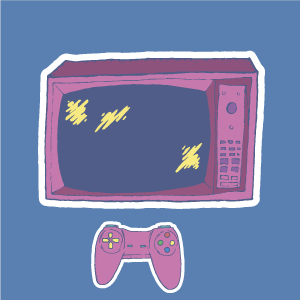
Термин «прошивка» появилось достаточно давно, еще во времена первых вычислительных машин. Интересно, что до сегодняшних дней дошло и первоначальное название, и сам процесс, который ничуть не изменился.
Прошивать значит вносить другие значения в память устройства, чтобы внедрить новый функционал.
Конечно, сегодня это сделать намного проще. Необходимо скачать файл прошивки в нужном формате, записать его с помощью специальной программы на устройство и дождаться установки. Все самые важные действия программа-установщик сделает сама.
Аналогичным способом прошиваются все устройства с ОС Android.
Прошивка TV приставки x96 mini на Amlogic без USB или SD карты
Теперь можно переходить к основному акту Марлезонского балета по прошивке x96 Mini. Для этого:
Запускаем программу Amlogic USB Burning Tool и открываем в меню «File» — «Import Image»
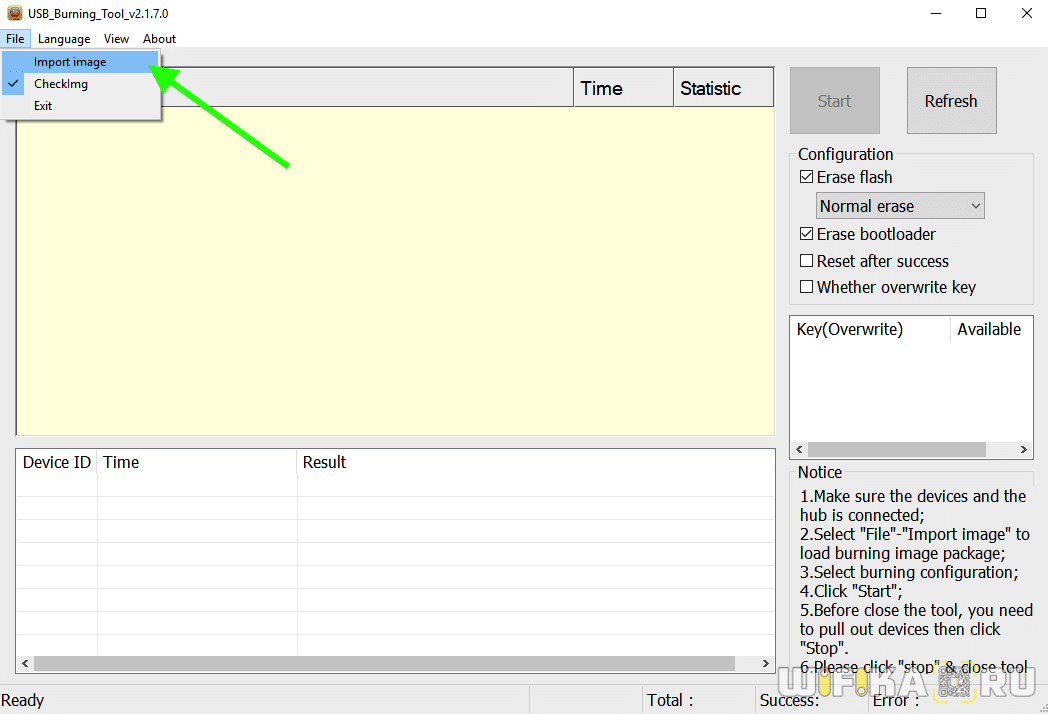
Далее выбираем файл с прошивкой (с расширением IMG)
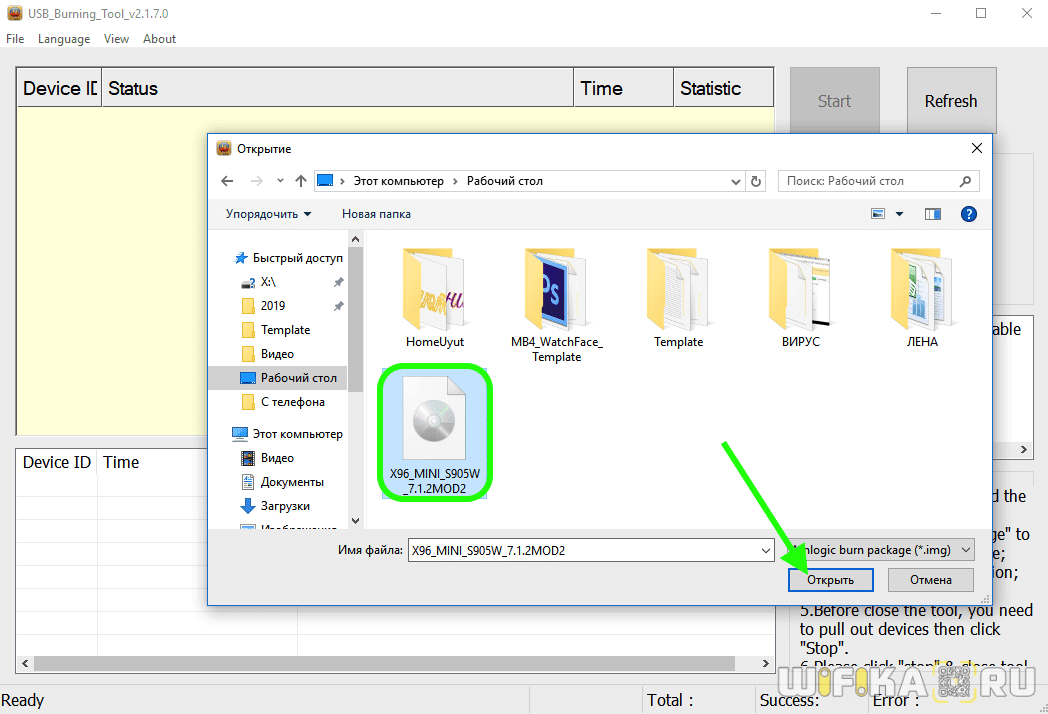
И ждем некоторое время, пока он импортируется
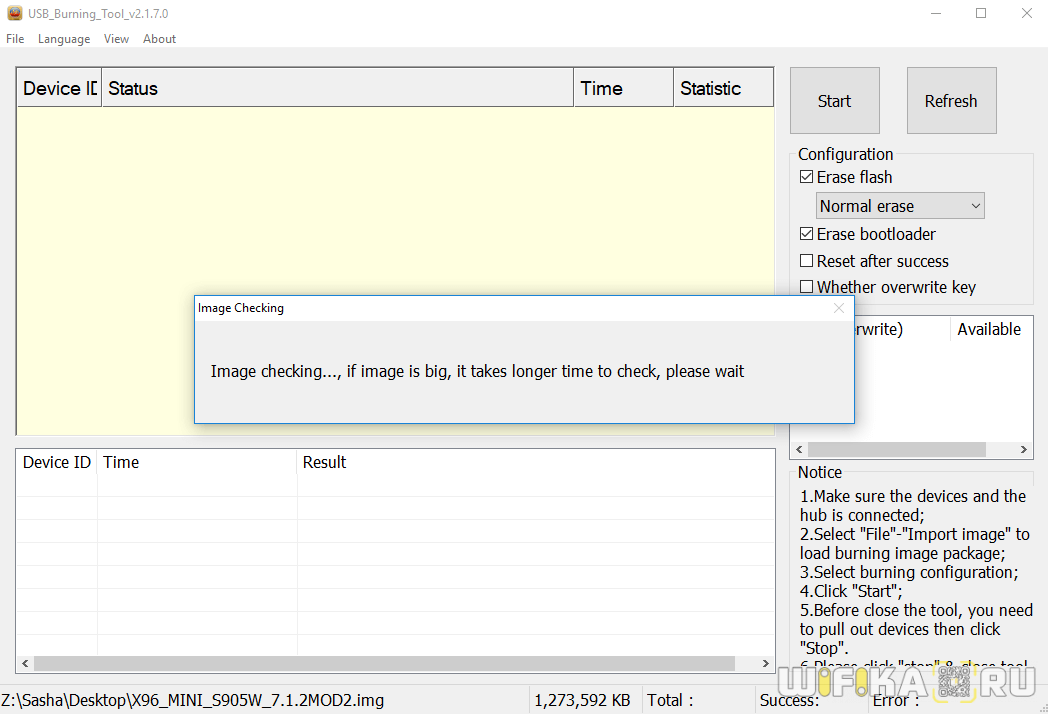
После завершения обратите внимание, что напротив пунктов «Reset after success» и «Whether overwrite keys» сняты флажки. Иначе вся информация на приставке, в том числе ее MAC адрес, поменяются
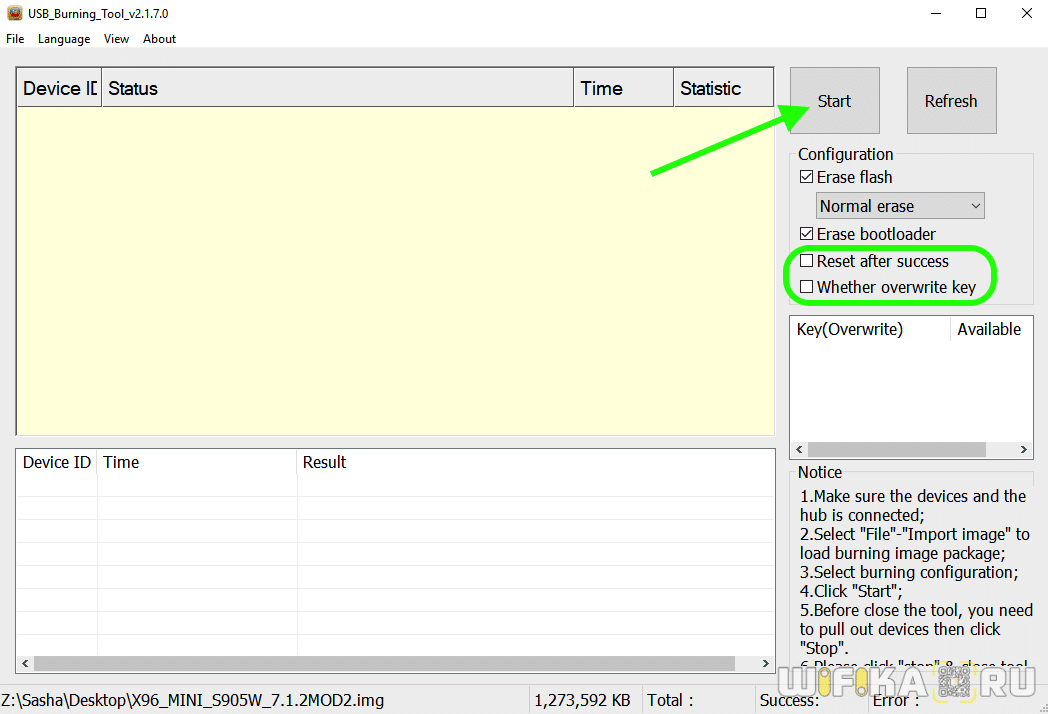
Теперь, наконец, берем саму приставку и подключаем к ней USB кабель в порт белого цвета — это важно. Основной шнур питания с адаптером вставлять в розетку не нужно!


Далее на ней нужно снять верхнюю крышку и при помощи спички нажать на кнопку сброса, которая расположена сразу за разъемом «AV».

С зажатой кнопкой подключаем ТВ приставку свободным концом USB провода в разъем на компьютере. Как только она определится в программе как «HUB2_1», можно отпускать кнопку.
Теперь выделяем строку с названием приставки в USB Burning и жмем на «Start». По завершении появится надпись об успешной прошивке.
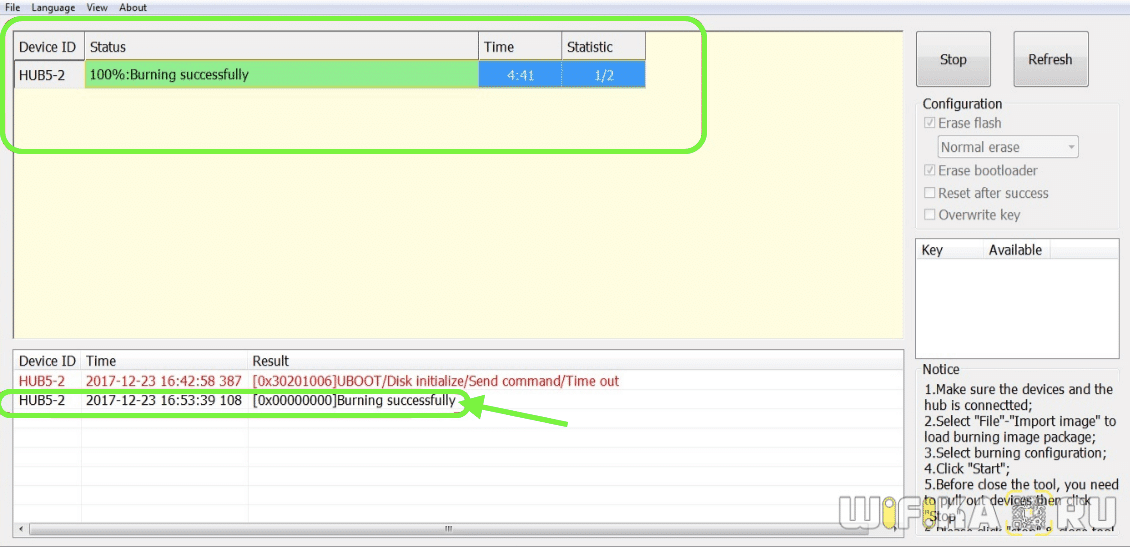
В случае появления ошибки, не вынимая USB шнура из компьютера, подключите в качестве дополнительного питания адаптер, который идет в комплекте. После чего еще раз нажмите на кнопку «Старт» — в этот раз все должно закончиться успешно. После чего можно наслаждаться новым интерфейсом ТВ приставки и возможностями альтернативной прошивки для x96 Mini.
Источник
Альтернативный способ прошить приставку MAG-250

Наилучшим вариантом альтернативного обновления устройства является прошивка от ДНК.
Благодаря ей стали доступны такие функции, как:
Важно перед установкой альтернативной прошивки поставить оригинальную версию. В противном случае часто возникают проблемы с обновлением устройства
Сам процесс прошивки от ДНК происходит без использования сетевого кабеля. Для работы понадобится флешка объемом до 8 ГБ, отформатированная в FAT32.
Затем, на USB-накопитель следует создать папку с названием устройства и установить туда файлы прошивки: «Bootstrap» и «imageupdate». В дальнейшем возможны два варианта обновления устройства:
В первом случае требуется зайти в настройки и переходим в меню сервиса нажатием кнопки «SETUP». Выбрав «Обновить ПО» указываем вариант «через USB» и нажимаем «Начать обновление». Перед началом процесса потребуется нажать кнопку «Проверить».
Программа проверит наличие необходимых файлов на флешке. В случае соответствия всем требованиям загорится кнопка «Start».
Подключив USB-накопитель с файлами необходимо перезагрузить устройство. При этом следует удерживать кнопку «Menu». После того, как отобразится меню, следует выбрать пункт «Upgrade Tools», потом перейти в «USB Bootstrap».
Если с информацией на флешке все в порядке, то начнется процесс обновления версии программного обеспечения. Успешное окончание установки будет ознаменовано сообщением: «Writing image to flash successfull».
Затем, устройство перезагрузится и будет запустится уже с новой прошивкой.
Как обновить андроид приставку x96 mini
TV Box X96 Mini — Официальные прошивки (OS Android 9.0)
Прошивки
- Переход с 7 на 9 Android и обратно пока не возможен без ПК(Альтернативный метод)
- Имейте ввиду что перед прошивкой приставки с ATV XPERIENCE V4.1 на какую либо другую нужно выполнить инструкцию 1 или Инструкцию 2, а иначе при игнорировании можно получить кирпич. Будьте осторожны!
- Видео Гайд по самостоятельной модификации прошивки
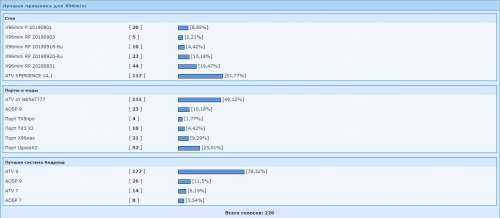
Сообщение отредактировал bolschoy58 — 26.11.21, 12:23
У меня кастомная прошивка на Android 7.1.2, установленная через TWRP. Есть ли такой вариант стоковой прошивки Android 9, которую можно прошить через TWRP, а потом сделать переход на кастомную Android 9? То есть сделать переход с 7 на 9 без сноса TWRP.
Сообщение отредактировал Dimony84 — 11.12.19, 18:37
Сегодня проверил на атв 9 смену mac адреса способом модификации прошивки через customization tool. Всё получилось.
Сообщение отредактировал F23 — 11.12.19, 23:02
Предоставьте, ей права доступа.
Сообщение отредактировал woхhan — 12.12.19, 13:05
woхhan
Сообщение отредактировал van`ka — 12.12.19, 13:34
Поставил прошивку androidtv. В целом сделано красиво. После часа пользования решил рассказать что меня смутило в этой прошивке. Может кто подскажет как исправить эти пункты:
1. Почему-то MX Player, даже тот что в комплекте идёт, запускается только если открыть видео через сторонний файл менеджер. При нажатии на программу ничего не происходит. 2. Раньше пользовался на стоке клавишей ESC на пульте (возврат назад). А в atv она не задействована. Подозреваю что где-то можно эту клавишу включить. Подскажите кто знает.3. Если войти в меню выключения, и нажать любой из пунктов, то на экране в этот момент ничего не происходит. Кажется что устройство зависло. Помнится что на других прошивках писало в этот момент «выключение», и т.д.
P.S.: разрешение экрана у меня выставлено 720p, так как на моём мониторе другое не работает.
Сообщение отредактировал Dimony84 — 14.12.19, 13:52
Источник
Прошивка TV приставки x96 mini на Amlogic без USB или SD карты
Теперь можно переходить к основному акту Марлезонского балета по прошивке x96 Mini. Для этого:
Запускаем программу Amlogic USB Burning Tool и открываем в меню “File” – “Import Image”
Далее выбираем файл с прошивкой (с расширением IMG)
И ждем некоторое время, пока он импортируется
После завершения обратите внимание, что напротив пунктов “Reset after success” и “Whether overwrite keys” сняты флажки. Иначе вся информация на приставке, в том числе ее MAC адрес, поменяются
Далее на ней нужно снять верхнюю крышку и при помощи спички нажать на кнопку сброса, которая расположена сразу за разъемом “AV”.
С зажатой кнопкой подключаем ТВ приставку свободным концом USB провода в разъем на компьютере. Как только она определится в программе как “HUB2_1”, можно отпускать кнопку.
Теперь выделяем строку с названием приставки в USB Burning и жмем на “Start”. По завершении появится надпись об успешной прошивке.
В случае появления ошибки, не вынимая USB шнура из компьютера, подключите в качестве дополнительного питания адаптер, который идет в комплекте. После чего еще раз нажмите на кнопку “Старт” – в этот раз все должно закончиться успешно. После чего можно наслаждаться новым интерфейсом ТВ приставки и возможностями альтернативной прошивки для x96 Mini.
АлександрСпециалист по беспроводным сетям, компьютерной технике и системам видеонаблюдения. Выпускник образовательного центра при МГТУ им. Баумана в Москве. Автор видеокурса «Все секреты Wi-Fi»
Умное телевидение становится все более распространенным, и неудивительно, что растает число людей, желающих пользоваться технологическими нововведениями. Но иногда со SMART-технологиями возникают проблемы. Чтобы их решить, а лучше – предупредить, разработчики стараются поддерживать свою продукцию, выпуская новые прошивки. Телевизионная приставка Android, как и любой другой девайс, может прошиваться. Попробуем разобраться, как прошить Android TV BOX.
Как прошить андроид приставку х96
TV Box X96 Mini — Официальные прошивки (OS Android 9.0)
Прошивки
- Переход с 7 на 9 Android и обратно пока не возможен без ПК(Альтернативный метод)
- Имейте ввиду что перед прошивкой приставки с ATV XPERIENCE V4.1 на какую либо другую нужно выполнить инструкцию 1 или Инструкцию 2, а иначе при игнорировании можно получить кирпич. Будьте осторожны!
- Видео Гайд по самостоятельной модификации прошивки
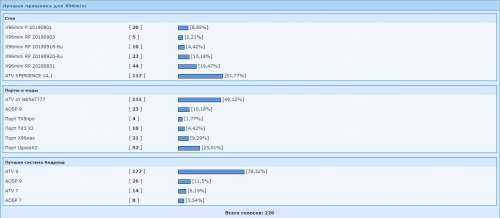
Сообщение отредактировал bolschoy58 — 26.11.21, 12:23
У меня кастомная прошивка на Android 7.1.2, установленная через TWRP. Есть ли такой вариант стоковой прошивки Android 9, которую можно прошить через TWRP, а потом сделать переход на кастомную Android 9? То есть сделать переход с 7 на 9 без сноса TWRP.
Сообщение отредактировал Dimony84 — 11.12.19, 18:37
Сегодня проверил на атв 9 смену mac адреса способом модификации прошивки через customization tool. Всё получилось.
Сообщение отредактировал F23 — 11.12.19, 23:02
Предоставьте, ей права доступа.
Сообщение отредактировал woхhan — 12.12.19, 13:05
woхhan
Сообщение отредактировал van`ka — 12.12.19, 13:34
Поставил прошивку androidtv. В целом сделано красиво. После часа пользования решил рассказать что меня смутило в этой прошивке. Может кто подскажет как исправить эти пункты:
1. Почему-то MX Player, даже тот что в комплекте идёт, запускается только если открыть видео через сторонний файл менеджер. При нажатии на программу ничего не происходит. 2. Раньше пользовался на стоке клавишей ESC на пульте (возврат назад). А в atv она не задействована. Подозреваю что где-то можно эту клавишу включить. Подскажите кто знает.3. Если войти в меню выключения, и нажать любой из пунктов, то на экране в этот момент ничего не происходит. Кажется что устройство зависло. Помнится что на других прошивках писало в этот момент «выключение», и т.д.
P.S.: разрешение экрана у меня выставлено 720p, так как на моём мониторе другое не работает.
Сообщение отредактировал Dimony84 — 14.12.19, 13:52
Источник
Почему необходимо обновление прошивки?
Прошивка – это программное обеспечение, которое управляет работой устройства Mi Box S. Обновление прошивки является важным процессом для обеспечения стабильной работы устройства и улучшения его функциональности. Вот некоторые основные причины, почему необходимо регулярно обновлять прошивку:
- Исправление ошибок и уязвимостей: Обновления прошивки часто содержат исправления ошибок и уязвимостей, которые могут представлять угрозу для безопасности и приводить к нестабильной работе устройства. Установка последних версий прошивки помогает поддерживать устройство в безопасности и устранять возможные проблемы.
- Улучшение производительности: Обновления прошивки часто включают оптимизации и улучшения производительности устройства. Новые версии прошивки могут предлагать более быструю работу, улучшенную графику или расширенные функциональные возможности.
- Поддержка новых функций: Новые версии прошивки могут добавлять функции и инструменты, которые ранее недоступны на устройстве Mi Box S. Такие обновления позволяют расширить функциональность устройства и использовать новые возможности.
- Совместимость с новым оборудованием: Когда вы подключаете новое оборудование к своему устройству Mi Box S, обновление прошивки может быть необходимо для обеспечения полной совместимости с новыми устройствами и устранения возможных проблем связанных с их работой.
Обновление прошивки Mi Box S – это простой и важный процесс, который позволяет улучшить безопасность, производительность и функциональность вашего устройства. Регулярно проверяйте наличие обновлений и установите их, чтобы быть уверенными, что ваш Mi Box S работает на максимальной производительности и соответствует последним требованиям.
Как скачать прошивку для приставки X96 7 1 прошивка
Прошивка для приставки X96 7 1 прошивка 2022
Мы рекомендуем использовать последнюю версию прошивки для приставки x96 7 1 устройство. Простое пошаговое обновление последней версии прошивки, загрузка всех выпусков. .
Прошивка ТВ-бокса X96 7 1 для Android — универсальная версия
- версия: андроид — универсальная версия
- Страна: Все
- Размер загрузки: 4,12 МБ
- Обновлено: 21 июля 2022 г.
- Файл последней версии: 8.8
Быстрая загрузка
X96 прошивка 7 1 для android Gingerbread версия 2.3 — 2.3 2010 год
- версия: android Gingerbread версия 2.3 — 2.3 2010 год
- Страна: Все
- Размер загрузки: 6,67 МБ
- Обновлено: 06 ноября 2021 г.
- Файл последней версии: 6.6
Быстрая загрузка
X96 прошивка 7 1 для Android Ice Cream Sandwich версия 4 2011 год
- версия: android Ice Cream Sandwich версия 4 2011 год
- Страна: Все
- Размер загрузки: 9,89 МБ
- Обновлено: 01 августа 2022 г.
- Файл последней версии: 3.6
Быстрая загрузка
X96 прошивка 7 1 для android Jelly Bean версия 4.1 — 4.3 2012 — 2013 годы
- версия: android Jelly Bean версия 4.1 — 4.3 2012 — 20164 годы
- Страна: Все
- Размер загрузки: 7,11 МБ
- Обновлено: 22 августа 2022 г.
- Файл последней версии: 9.3
Быстрая загрузка
X96 прошивка 7 1 для Android KitKat версия 4.4 2013 год
- версия: Android KitKat версия 4.4 2013 год
- Страна: Все
- Размер загрузки: 7,1 МБ
- Обновлено: 01 августа 2022 г.
- Файл последней версии: 1.5
Быстрая загрузка
X96 прошивка 7 1 для Android Lollipop версия 5 — 5.1 2014 — 2015 годы
- версия: android Lollipop версия 5 — 5.1 2014 — 2015 годы
- Страна: Все
- Размер загрузки: 5,39 МБ
- Обновлено: 28 марта 2022 г.
- Файл последней версии: 7.4
Быстрая загрузка
X96 прошивка 7 1 для Android Marshmallow версия 6 2015 год
- версия: android Marshmallow версия 6 2015 год
- Страна: Все
- Размер загрузки: 3,39 МБ
- Обновлено: 09 апреля 2022 г.
- Файл последней версии: 7,3
Быстрая загрузка
X96 прошивка 7 1 для Android Nougat версия 7 — 7.

- версия: Android Nougat версия 7 — 7.1 2016 год
- Страна: Все
- Размер загрузки: 3,9 МБ
- Обновлено: 02 января 2022 г.
- Файл последней версии: 1.1
Быстрая загрузка
X96 прошивка 7 1 для Android Oreo версии 8 — 8.1 2017 год
- версия: Android Oreo версии 8 — 8.1 2017 год
- Страна: Все
- Размер загрузки: 8,65 МБ
- Обновлено: 24 декабря 2021 г.
- Файл последней версии: 9.8
Быстрая загрузка
Прошивка для ТВ-бокса X96 7 1 для Android Pie версии 92018 год
- версия: Android Pie версия 9 2018 год
- Страна: Все
- Размер загрузки: 4,81 МБ
- Обновлено: 09 августа 2022 г.
- Файл последней версии: 7.3
Быстрая загрузка
X96 прошивка 7 1 для Android Q версия 10 2019 год
- версия: Android Q версия 10 2019 год
- Страна: Все
- Размер загрузки: 6,52 МБ
- Обновлено: 05 марта 2022 г.
- Файл последней версии: 5.2
Быстрая загрузка
X96 прошивка 7 1 для андроид версии 11 2020 год
- версия: андроид версия 11 2020 год
- Страна: Все
- Размер загрузки: 4,06 МБ
- Обновлено: 24 июля 2022 г.
- Файл последней версии: 8. 6
Быстрая загрузка
X96 прошивка 7 1 для андроид версии 12 2021 год
- версия: андроид версия 12 2021 год
- Страна: Все
- Размер загрузки: 4,9 МБ
- Обновлено: 20 декабря 2021 г.
- Файл последней версии: 9.7
Быстрая загрузка
X96 прошивка 7 1 для андроид версии 13 2023 год
- версия: андроид версия 13 2023 год
- Страна: Все
- Размер загрузки: 5,92 МБ
- Обновлено: 28 июня 2022 г.
- Файл последней версии: 4
Быстрая загрузка
Загрузить прошивку x96 tv box 7 1 Сейчас!
Загрузите и обновите прошивку для продуктов:
официальная прошивка x96 q max service done,
скачать прошивку для x96 mini tv box img ссылка на файл,
прошивка приставки х96 воздух,
обновление прошивки x96 mini 2022,
х96 тв бокс последняя прошивка,
.
Что нужно знать о прошивке?
Устанавливать альтернативное программное обеспечение имеет смысл в ситуациях, когда приставка подтормаживает, выдает ошибки, неправильно работает, не удается воспользоваться некоторыми функциями или подключить к другому провайдеру. Однако новая операционная система полезна и тем, что может вносить какие-то изменения, например, улучшать интерфейс, изменять тип управления, добавлять новые функции, вроде поиска фильмов по всем приложениям. Не будем гадать, зачем еще вам может пригодиться другая версия прошивки, но причин действительно много.
Нюансы, которые стоит учесть при прошивке:
- Обновление часто называют прошивкой. В некоторой степени так и есть, но мы рассматривать обновление не будем, там все более-менее понятно.
- В результате перепрошивки будут удалены все пользовательские настройки ресивера или приставки. Заблаговременно нужно сохранить все необходимое на съемный накопитель, чтобы была возможность восстановить данные.
- После установки прошивки от стороннего разработчика многие производители отменяют гарантию. В случае обращения в гарантийный ремонт, придется оплачивать работы самостоятельно.
- Во время выполнения процедуры нельзя отключать приставку от питания. Это может лишить возможности запустить приставку в целом.
Прошиваем Android TV BOX
Есть два способа установить новое ПО на TV BOX. Первый – через режим Recovery:
- Скачайте файл прошивки и поместите его на карту памяти устройства.
- Включите приставку в розетку, но не запускайте.
- Поместите флеш-карту в приставку.
- Одновременно зажмите кнопки Reset и питания.
- Как только увидите надпись с логотипом фирмы-производителя приставки – отпустите кнопки. После этого прошивка установится автоматически.
Однако не все устройства поддерживают этот режим. В такой ситуации используется второй способ, не требующий записи на карту памяти. Рекомендуем ее извлечь на время, пока будет обновляться приставка.
Режимы подключения для прошивки
Чтобы прошивка Android TV BOX прошла успешно, необходимы драйверы. Они послужат идентификатором устройства и позволят компьютеру «понять» модель подключаемого к нему оборудования. Найти драйверы можно непосредственно на устройстве (аппаратный способ) или в архиве с прошивкой (программный способ). Рассмотрим каждый способ более подробно.
Аппаратный способ
Этот метод предусматривает использование драйверов, расположенных на устройстве. Выполняются следующие шаги:
- Выключите приставку и подождите несколько секунд.
- Подключите устройство к компьютеру USB-кабелем.
- Зажмите кнопки питания и увеличения громкости и держите их до тех пор, пока не увидите активность на компьютере.
- Подождите, пока драйверы установятся и уведомление об этом сменится на следующее.
Иногда в результате сбоя драйверы на устройстве могут быть повреждены или возникают другие ошибки, от которых никто не застрахован. Тогда используем второй способ установки драйверов, взятых из архива прошивки.
Программный способ
Рассматриваемый метод заключается в использовании архива драйверов и предусматривает такую последовательность операций:
- Скачайте и разархивируйте прошивку.
- Подключите Micro SD к компьютеру с помощью адаптера.
- Поместите в корень карты файл update.img.
- Извлеките из ПК Micro SD и установите ее в Android TV BOX.
- Подключите TV BOX к остальному оборудованию (питание, монитор, устройство ввода). Вы увидите следующее сообщение:
- Нажмите на кнопку Install и дождитесь завершения процесса.
Обновление займет несколько минут, не отключайте приставку от питания.
Подробнее о драйверах
Установку данного ПО достаточно произвести один раз
Обратите внимание на то, что при установке драйверов с компьютера может потребоваться ваше разрешение. Окно, в котором появится запрос на установку, выглядит так:
Как прошить приставку с помощью RockChip Batch Tools
На этапе, когда есть все необходимое и скачана прошивка Android-приставки, можно приступить к процессу ее установки:
- Извлеките из архива файл прошивки.
- Откройте программу RCB Tools.
- На нижней стороне корпуса приставки нажмите и удерживайте кнопку Recovery.
- Не отпуская кнопку Recovery, подключите Android по OTG (разъем находится на нижней части девайса между HDMI и AV-выходами).
- Отпустите кнопку, когда индикатор RCB Tools поменяет цвет на зеленый или синий.
- В конце строки «FW-путь» нажмите кнопку для того, чтобы указать путь к прошивке.
- Кликните «Обновить» внизу окна программы.
Далее прошивка установится автоматически, о чем вы будете оповещены соответствующей надписью.
Помните, что в процессе установки оборудование лучше не трогать, а первое включение может занять продолжительное время.
Источник
Подключите X96 Mini к компьютеру
Для прошивки X96 Mini на Android TV 9 необходимо подключить устройство к компьютеру. Для этого выполните следующие шаги:
- Подготовьте USB-шнур
В комплекте с X96 Mini поставляется USB-шнур, который используется для подключения устройства к компьютеру. Убедитесь, что USB-шнур находится в исправном состоянии и готов к использованию.
Найдите USB-порт на X96 Mini
На задней панели устройства найдите USB-порт. Обычно он располагается рядом с другими разъемами (HDMI, AV и т. д.). Вставьте один конец USB-шнура в этот порт.
Подключите X96 Mini к компьютеру
Подключите другой конец USB-шнура к свободному USB-порту на компьютере. Убедитесь, что соединение крепкое и не подвержено никаким физическим повреждениям.
Выберите режим подключения на X96 Mini
Для успешного подключения к компьютеру необходимо выбрать режим USB-подключения на X96 Mini. Для этого откройте Настройки и найдите пункт «Дополнительные настройки» или «Устройство». Затем выберите «Подключение по USB» или «USB-подключение» и установите режим «Передача файлов» или «MTP».
После выполнения всех этих шагов X96 Mini будет успешно подключен к вашему компьютеру, и вы будете готовы перейти к следующему этапу прошивки.
15 thoughts on “ Руководство по перепрошивке Android TV-Box с SoC Amlogic ”
в выборе файла в строке не выбрать img,а написано text files..понятно что img не обнаруживается…
На beelink gt1 mini первой ревизии станет прошивка от ugoos x2 cube?
та же история не обнаруживается файл прошивки…
Добрый вечер!У меня приставка A95X R1 стал кирпичем!Комп не видет ни на что не реагирует….что делать?
Привет! У меня такое дело, не могу прошить Tronsmart Draco AW80 Meta, скачиваю программу PhoenixUSBProV334_EN и драйверы, разархивирую, устанавливаю приложение, открываю,нажимаю на кнопку Key File и не могу выбрать файл AW_LCTOOLS.rey так как его нету))) ПОМОГИТЕ
Здравствуйте,скажите пожалуйста что делать,при прошивке выскакивает ошибка Romcode/Initialize DDR/Download buffer/USB transfer стоит прошивка PROSTO TV
Здравствуйте, подскажите пожалуйста прошивку для X96mini с поддержкой DRM-защиты(Widevine CDM)
Подскажите а где скачать саму прошивку для S905 Amlogic
Привет, не могу найти прошивку для X96mini дайте ссылочку пожалуйста. Спасибо И это офицевлтная прошивка?
Ничего не работает с вашего сайта. зачем людей обманывать. еще и топорный софт нужно качать для прошивки.
Установка программы Amlogic USB Burning Tool
Второй шаг – установка на компьютер программы Amlogic USB Burning Tool, которую мы будем использовать для прошивки ТВ приставки x96 Mini. Ее необходимо установить на компьютер.
Перед инсталляцией обязательно выберите английский язык, чтобы впоследствии не путаться с китайскими паучками в меню.
Сразу после установки программа попросит установить драйверы для ТВ приставки на базе Amlogic – выполняем это действие.
В результате всего этого на рабочем столе должно появиться два файла – ярлык от проги и файл образа с прошивкой.
Наконец, последнее и самое сложное – это найти кабель USB-A с вилками “папа-папа”. Можно также воспользоваться специальным переходником, который легко купить на радиорынке.
















![Как установить стандартную прошивку на x96 mini tv box [android 9.0 / 7.1.2]](http://kpovat.ru/wp-content/uploads/3/2/2/322cee601c966b83052968119daf3e32.jpeg)









